Anteprima di Mac OSX è l’applicazione che si utilizza di solito per aprire un file immagine (jpg, tiff ecc.) o un documento PDF e forse pochi sanno che è possibile ritagliare un’immagine e farla diventare trasparente per poi esportarla com e file PNG o GIF, proprio come si fà con programmi piu complessi e costosi come ad esempio Photoshop. La procedura oltretutto e molto semplice e veloce, vediamo come fare:
1. apriamo un’immagine con Anteprima (va bene qualsiasi tipo di file),
2. clicchiamo sul simbolo della penna che troviamo nella barra degli strumenti;
3. si aprirà un’ulteriore barra, selezioniamo lo strumento rettangolo selezione e dal menù a tendina selezioniamo lo strumento Alpha istantaneo,
4. ora clicchiamo nella zona dell’immagine che desideriamo diventi trasparente e teniamo premuto muovendo su e giù il cursore per regolare la zona di selezione, tutto ciò che diventa rosso verrà eliminato,
5. basterà ora cliccare sul tasto Del oppure andare nel menu Composizione, Taglia e tutto ciò che è stato selezionato con lo strumento Alpha istantaneo verrà eliminato (se l’immagine era in un formato non supportato dalla trasparenza Anteprima vi chiederà di convertirlo)
Adesso avremo la nostra immagine trasparente, naturalmente sarà necessario rifinire i bordi zoommando sull’immagine e selezionando le parti da rifilare, ma per rendere meglio l’idea ho realizzato un breve video di esempio.
Per esportare l’immagine bisogna andare nel menu File, Esporta e selezionare PNG, se invece volete esportarlo in formato GIF dovete tenere premuto il tasto Option (Alt) quando selezionate il Formato di esportazione.


![[Come si fà] Ritagliare un’immagine e renderla trasparente (PNG o GIF) con Anteprima di Mac OS X](http://www.pensaremac.it/wp-content/uploads/2013/01/Schermo_intero_30_01_13_18_44-e1359568174554.jpeg)





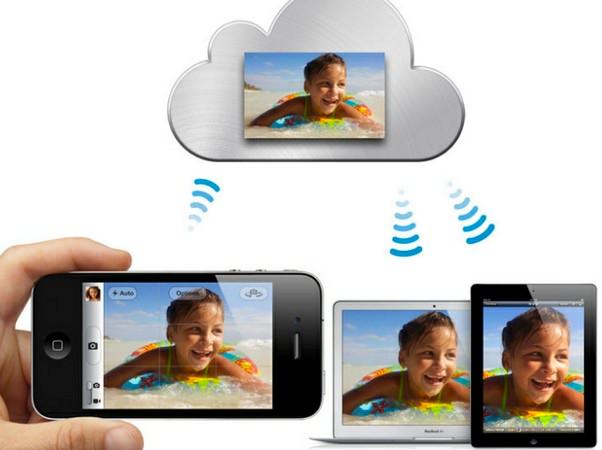


![[Come si fa] Pulire la tastiera del Macbook](http://www.pensaremac.it/wp-content/uploads/2018/10/www.italiamac.it-le-soluzioni-assurde-di-apple-per-pulire-la-tastiera-dei-nuovi-macbook-pro-macbook-cleaning-keyboard-front-clean-right-450x225.jpg)
![[Come si fa] Pubblicare Foto 3D su Facebook](http://www.pensaremac.it/wp-content/uploads/2013/08/23831-facebook-e1540480845572.jpg)
![[Come si fa] Eliminare applicazioni di sistema su iPhone e iPad con iOS 10](http://www.pensaremac.it/wp-content/uploads/2016/11/Airmail-Dock-450x225.jpg)
![[Come si fa] Aumentare la durata della batteria di iPhone 7](http://www.pensaremac.it/wp-content/uploads/2016/10/batteria-iPhone-7-450x225.png)
Discussione su questo post